Можливо, з моменту випуску оригінального iPhone Apple Watch є найбільшим продуктом компанії з Купертіно. Apple Watch, здавалося б, єдиний розумний годинник, який «прилипає» і не дарма з його здатністю сортувати сповіщення та допомагати зберегти здоров’я.
Зміст
- Рекомендуємо до читання
- Як видалити тренування з Apple Watch
-
Висновок
- Схожі повідомлення:
Рекомендуємо до читання
- Як використовувати автоматичне відстеження сну на Apple Watch
- Використовуйте Apple Watch Activity Sharing, щоб змагатися та порівнювати з друзями
- Здоровий спосіб життя: Новий рік, програми для завантаження на Apple Watch, щоб жити краще
- Як налаштувати показники Apple Watch для відстеження ваших тренувань
- Слідкуйте за споживанням води на iPhone та Apple Watch
Це правильно. Apple Watch абсолютно феноменальний для відстеження статистики вашого здоров’я та тренувань. Але час від часу ви можете випадково записати тренування, яке насправді не було тренуванням. У таких випадках вам потрібно знати, як видалити тренування з Apple Watch. watchOS 6 дозволяє легко зробити це за допомогою кількох простих кроків.
Як видалити тренування з Apple Watch
На щастя, процес видалення тренувань з вашого Apple Watch досить обрізаний і сухий. Все, що вам знадобиться, це ваш iPhone, оскільки для цього вам потрібно буде отримати доступ до програми Health. Ось кроки, які потрібно виконати, щоб видалити тренування з даних Apple Watch і Health.
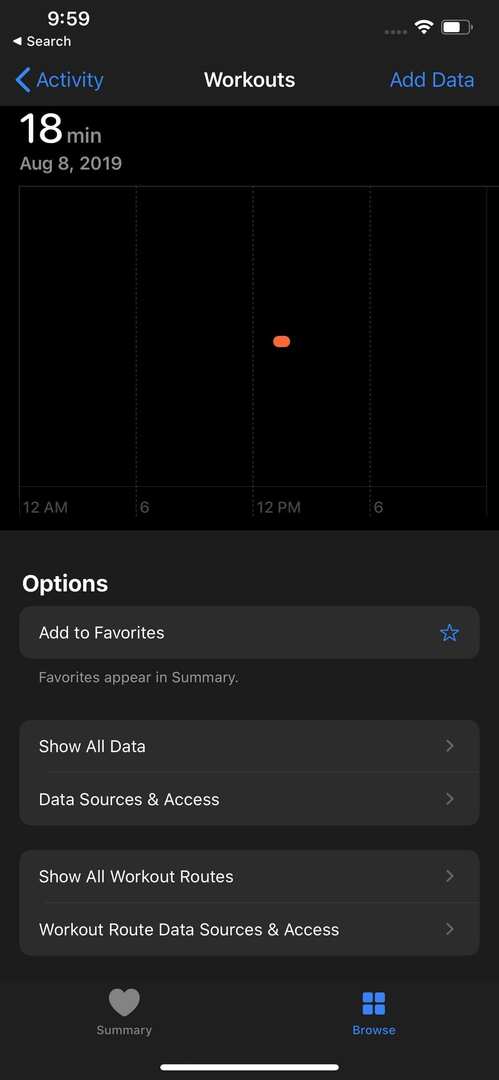
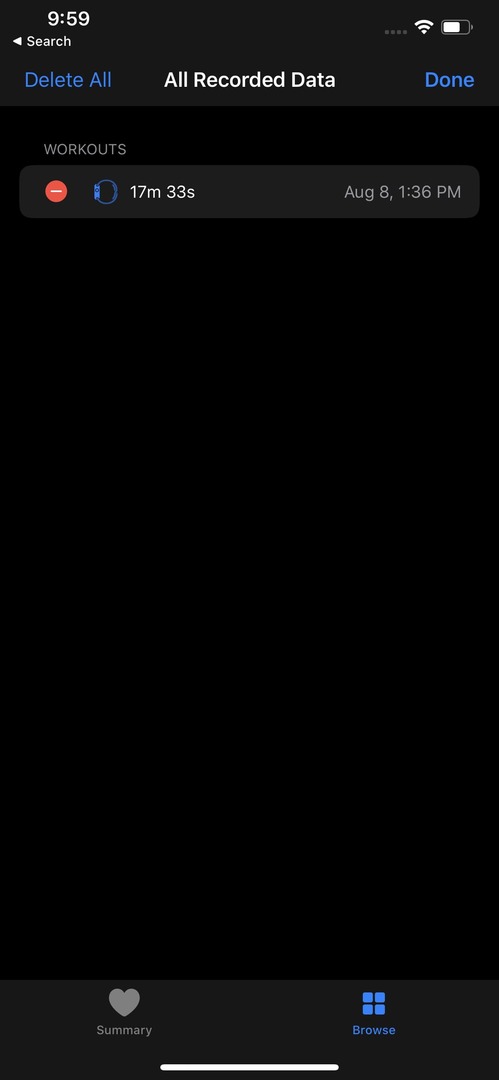
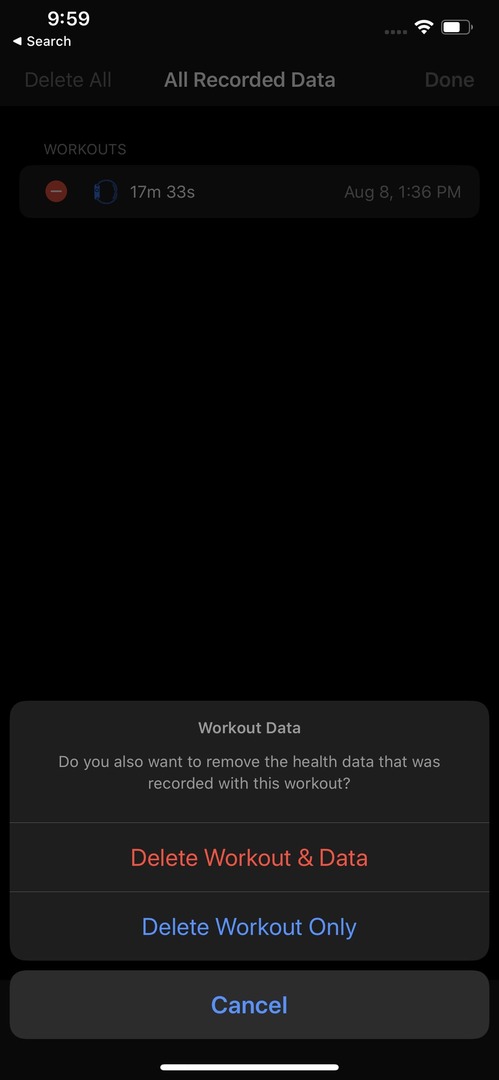
- Відкрийте Здоров'я додаток на вашому iPhone
- Торкніться значка Огляд вкладку внизу програми
- Прокрутіть, знайдіть і торкніться тренування, яке хочете видалити
- Під Параметри, виберіть Показати всі дані
- Торкніться значка Редагувати кнопка вгорі
- Натисніть кнопку (-), щоб видалити тренування
- Підтвердьте
Після того, як ви видалите тренування, воно також буде видалено з розділу «Діяльність» програми Watch. Хоча Apple робить деякі речі заплутаними і складними, є й інші «проблеми», які можна легко виправити.
Насправді, є ще один спосіб видалити тренування за умови, що у вас під рукою є ваш iPhone. Ось ще один спосіб видалити тренування:
- Відкрийте програму Activity на своєму iPhone
- Натисніть на тренування табл
- Проведіть пальцем ліворуч під час тренування, щоб видалити його. Як і у випадку з програмою Health, вам потрібно провести тренування до кінця ліворуч, доки не з’явиться червона кнопка видалення. Це гарантує, що ви фактично видаляєте тренування, і вам більше не доведеться турбуватися про те, що воно з’явиться у вашій статистиці.
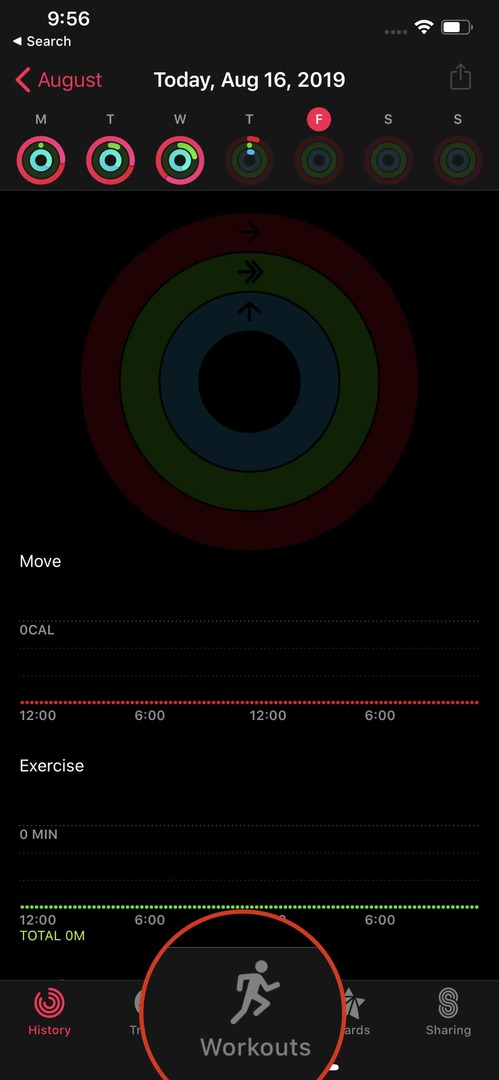
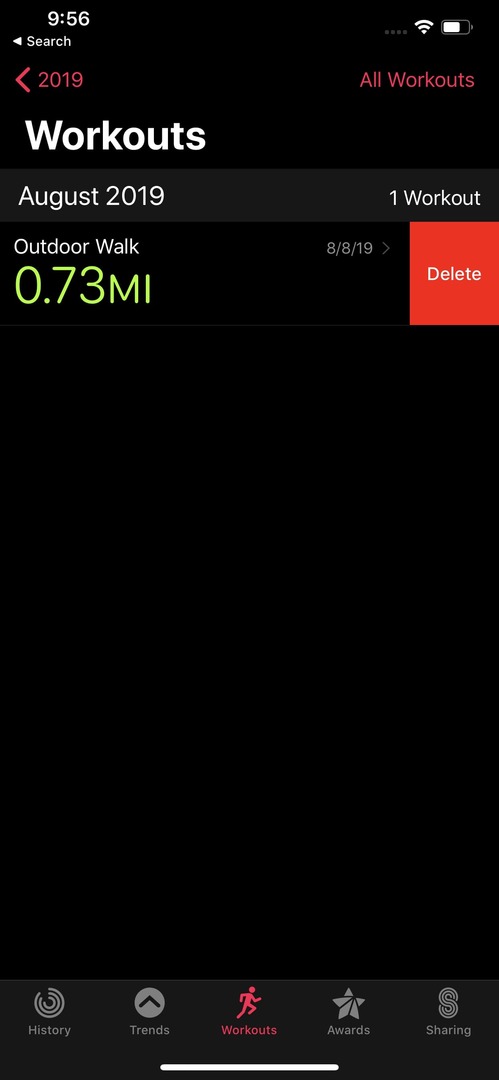
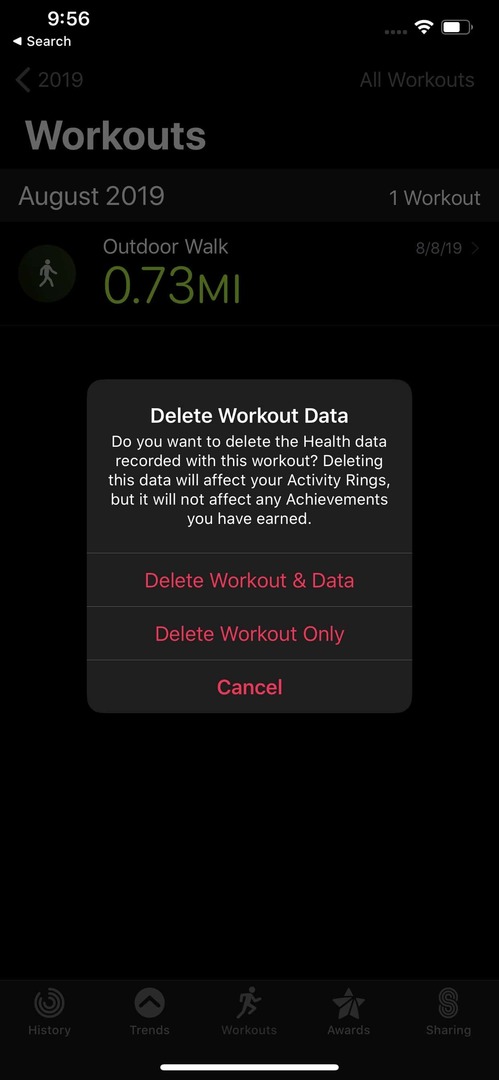
Перш ніж тренування остаточно буде видалено, ваш iPhone запропонує вам кілька варіантів. Ви можете видалити лише тренування, але зберегти дані, або ви можете видалити і тренування, і дані. При виборі останнього ваші Кільця активності та можливі досягнення будуть вплинути та зменшені.
Висновок
Apple Watch є настільки феноменальним пристроєм, що ми не впевнені, як Apple зможе підтримувати ажіотаж з чутками випуску Series 5. Watch Series 4 — це фантастичний варіант для тих, хто тренується на регулярній основі, тих, хто хоче почати відвідувати спортзал, або тих, хто просто хоче сортувати сповіщення.
Зверніться до коментарів нижче, якщо у вас виникнуть проблеми з видаленням своїх тренувань, і ми будемо раді допомогти. Тим часом повідомте нам, які функції, на вашу думку, отримає Apple у Series 5, якщо вона справді запуститься цієї осені.
Ендрю — незалежний письменник зі східного узбережжя США.
Протягом багатьох років він писав для різних сайтів, включаючи iMore, Android Central, Phandroid та кілька інших. Тепер він проводить свої дні, працюючи в компанії з систем вентиляції та вентиляції, а вночі підпрацьовує як незалежний письменник.